How can you have Windows 7 gadgets in Windows XP

For users of Windows XP who want to replace look-ul outdated Al the operating system with one at least similar to Al Windows 7 OS, an option would be the "enrichment" DEsktop with a few Windows 7 gadgets. Apart from visual effects Very pleasant (still keep in mind that they can consume a good amount of resources when displayed), gadgets can even be useful to users or it is about Calendar, Clock, Weather forecast, Media Player, RSS feader etc.
For those who want to have Windows 7 gadgets on XP, can "get them very simple" by means of a Applications small and free, created especially with the purpose of helping XP users to customize their operating system, namely Windows 7 Sidebar for XP.
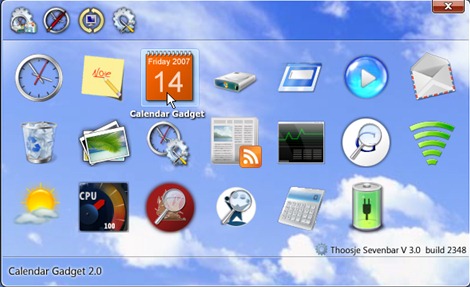
How to use Windows 7 Sidebar for XP?
{Filelink = 27}
After downloading the application install it and then launch it. Sidebar-ul will be displayed on the right side of the desktop, having two default gadgets: The clock and media player, and an icon of it will appear in SYSTRAY.
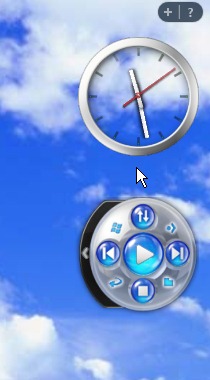
For configuration and access Windows 7 Sidebar for XP options, click-right on the icon in Systy and select Properties From the displayed menu (in preferences you can set the email for Mail gadget, the beginning of the week or the timer for Slide Show).
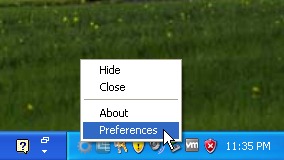
Sidebar's look can you change it in tab Advanced.
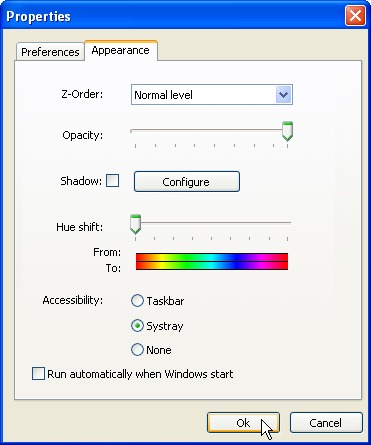
To access installed gadgets Once with Windows 7 Sidebar for XP, click on Plus (+) from the right-right corner of the desktop (for activating them double-click on them, to close them click-right on them and select Close).
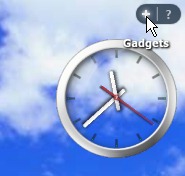
You can also change and the skins of gadgets by preferences (each gadget has a series of choice with the help of which they can be configured as each user wants).
Note: To close Windows 7 Sidebar for XP, click on the Help button in the right-hand corner and then select Colse from the menu.
Credit @thoosje.com
How can you have Windows 7 gadgets in Windows XP
What’s New
About Stealth
Passionate about technology, I write with pleasure on stealthsetts.com starting with 2006. I have a rich experience in operating systems: Macos, Windows and Linux, but also in programming languages and blogging platforms (WordPress) and for online stores (WooCommerce, Magento, Presashop).
View all posts by StealthYou may also be interested in...


5 thoughts on “How can you have Windows 7 gadgets in Windows XP”